Richtlinien-CSP – MixedReality
Tipp
Dieser CSP enthält ADMX-gestützte Richtlinien, die ein spezielles SyncML-Format zum Aktivieren oder Deaktivieren erfordern. Sie müssen den Datentyp in SyncML als <Format>chr</Format>angeben. Weitere Informationen finden Sie unter Grundlegendes zu ADMX-gestützten Richtlinien.
Die Nutzlast des SyncML muss XML-codiert sein. Für diese XML-Codierung gibt es eine Vielzahl von Onlineencodern, die Sie verwenden können. Um die Codierung der Nutzlast zu vermeiden, können Sie CDATA verwenden, wenn Ihr MDM dies unterstützt. Weitere Informationen finden Sie unter CDATA-Abschnitte.
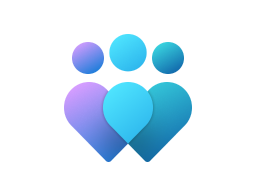
Wichtig
Dieser CSP enthält einige Einstellungen, die sich in der Entwicklung befinden und nur für Windows Insider Preview Builds gelten. Diese Einstellungen können geändert werden und können Abhängigkeiten von anderen Features oder Diensten in der Vorschau aufweisen.
Diese Richtlinien werden nur auf Microsoft HoloLens 2 unterstützt. Sie werden auf Geräten der HoloLens Development Edition (first gen) oder HoloLens (first gen) Commercial Suite nicht unterstützt.
AADGroupMembershipCacheValidityInDays
| Bereich | Editionen | Anwendbares Betriebssystem |
|---|---|---|
| ✅ Gerät ❌ Benutzer |
❌ Pro ❌ Enterprise ❌ Bildung ❌ Windows SE ❌ IoT Enterprise/IoT Enterprise LTSC |
✅Windows 10, Version 2004 [10.0.19041] und höher |
./Device/Vendor/MSFT/Policy/Config/MixedReality/AADGroupMembershipCacheValidityInDays
Diese Richtlinie steuert, wie viele Tage Microsoft Entra Gruppenmitgliedschaftscache für Konfigurationen mit zugewiesenem Zugriff für Microsoft Entra Gruppen für angemeldete Benutzer verwendet werden darf. Wenn diese Richtlinie nur festgelegt ist, wird der Cache andernfalls nicht verwendet. Damit diese Richtlinie wirksam wird, muss sich der Benutzer mindestens einmal über das Internet abmelden und anmelden, bevor der Cache für nachfolgende "getrennte" Sitzungen verwendet werden kann.
Schritte zur ordnungsgemäßen Verwendung dieser Richtlinie:
- Erstellen Sie ein Gerätekonfigurationsprofil für Kiosk, das auf Microsoft Entra Gruppen ausgerichtet ist. Weisen Sie sie den HoloLens-Geräten zu.
- Erstellen Sie eine benutzerdefinierte OMA-URI-basierte Gerätekonfiguration. Legen Sie diesen Richtlinienwert auf die ausgewählte Anzahl von Tagen größer als 0 (
0) fest. Weisen Sie die Konfiguration dann den HoloLens-Geräten zu.- Der URI-Wert sollte in das Textfeld OMA-URI als eingegeben werden.
./Device/Vendor/MSFT/Policy/Config/MixedReality/AADGroupMembershipCacheValidityInDays - Der Wert kann eine beliebige ganze Zahl im zulässigen Bereich sein.
- Der URI-Wert sollte in das Textfeld OMA-URI als eingegeben werden.
- Registrieren Sie die HoloLens-Geräte. Vergewissern Sie sich, dass beide Konfigurationen für das Gerät gelten.
- Wenn das Internet verfügbar ist, melden Sie sich als Microsoft Entra Benutzer an. Sobald sich der Benutzer anmeldet und Microsoft Entra Gruppenmitgliedschaft erfolgreich bestätigt wurde, wird der Cache erstellt.
- Sie können die HoloLens jetzt offline schalten und für den Kioskmodus verwenden, solange der Richtlinienwert X Anzahl von Tagen zulässt.
- Die Schritte 4 und 5 können für alle anderen Microsoft Entra Benutzer wiederholt werden. Der wichtigste Punkt ist, dass sich jeder Microsoft Entra Benutzer mindestens einmal bei einem Gerät anmelden muss, während er sich im Internet befindet. Anschließend können wir feststellen, dass sie Mitglied einer Microsoft Entra Gruppe sind, auf die die Kioskkonfiguration ausgerichtet ist.
Hinweis
Bis Sie Schritt 4 für einen Microsoft Entra Benutzer ausführen, tritt ein Fehlerverhalten auf, das einer nicht verbundenen Umgebung ähnelt.
Eigenschaften des Beschreibungsframeworks:
| Eigenschaftenname | Eigenschaftenwert |
|---|---|
| Format | int |
| Zugriffstyp | Hinzufügen, Löschen, Abrufen, Ersetzen |
| Zulässige Werte | Bereich: [0-60] |
| Standardwert | 0 |
AllowCaptivePortalBeforeLogon
| Bereich | Editionen | Anwendbares Betriebssystem |
|---|---|---|
| ✅ Gerät ❌ Benutzer |
❌ Pro ❌ Enterprise ❌ Bildung ❌ Windows SE ❌ IoT Enterprise/IoT Enterprise LTSC |
✅ [10.0.20348] und höher |
./Device/Vendor/MSFT/Policy/Config/MixedReality/AllowCaptivePortalBeforeLogon
Diese Richtlinie steuert, ob das Gerät den Captive-Portalflow auf der Netzwerkauswahlseite des HoloLens-Anmeldebildschirms anzeigt, wenn ein netzwerkinternes Portal erkannt wird. Die Anzeige des Captive-Portalflows ist standardmäßig deaktiviert, um das Risiko zu verringern, dass nicht autorisierter Zugriff auf das Gerät über den Browser erlangt wird.
Diese Opt-In-Richtlinie kann bei der Einrichtung neuer Geräte in neuen Bereichen oder neuen Benutzern helfen. Im Captive-Portal kann ein Benutzer Anmeldeinformationen eingeben, um eine Verbindung mit dem Wi-Fi Zugriffspunkt herzustellen. Wenn diese Option aktiviert ist, implementiert die Anmeldung eine ähnliche Logik wie OOBE, um bei Bedarf das captive Portal anzuzeigen.
Eigenschaften des Beschreibungsframeworks:
| Eigenschaftenname | Eigenschaftenwert |
|---|---|
| Format | int |
| Zugriffstyp | Hinzufügen, Löschen, Abrufen, Ersetzen |
| Standardwert | 0 |
Zulässige Werte:
| Wert | Beschreibung |
|---|---|
| 0 (Standard) | Das Anzeigen des Captive-Portals ist nicht zulässig. |
| 1 | Das Anzeigen des Captive-Portals ist zulässig. |
AllowLaunchUriInSingleAppKiosk
| Bereich | Editionen | Anwendbares Betriebssystem |
|---|---|---|
| ✅ Gerät ❌ Benutzer |
❌ Pro ❌ Enterprise ❌ Bildung ❌ Windows SE ❌ IoT Enterprise/IoT Enterprise LTSC |
✅ [10.0.20348] und höher |
./Device/Vendor/MSFT/Policy/Config/MixedReality/AllowLaunchUriInSingleAppKiosk
Standardmäßig wird das Starten von Anwendungen über die Launcher-API (Launcher-Klasse (Windows. System) – Windows UWP-Anwendungen | Microsoft-Dokumentation) ist im Kioskmodus für einzelne Apps deaktiviert. Damit Anwendungen auf HoloLens-Geräten im Kioskmodus einer einzelnen App gestartet werden können, legen Sie den Richtlinienwert auf true fest.
Aktivieren Sie diese Richtlinie, damit andere Apps in einem einzelnen App-Kiosk gestartet werden können. Dieses Verhalten kann nützlich sein, wenn Sie die Einstellungs-App starten möchten, um Ihr Gerät zu kalibrieren oder Ihr WLAN zu ändern.
Weitere Informationen zur Startprogramm-API finden Sie unter Launcher Class (Windows.System) – Windows UWP-Anwendungen.
Eigenschaften des Beschreibungsframeworks:
| Eigenschaftenname | Eigenschaftenwert |
|---|---|
| Format | int |
| Zugriffstyp | Hinzufügen, Löschen, Abrufen, Ersetzen |
| Standardwert | 0 |
Zulässige Werte:
| Wert | Beschreibung |
|---|---|
| 0 (Standard) | Anwendungen dürfen nicht mit der Startprogramm-API gestartet werden, wenn sie sich im Kioskmodus einer einzelnen App befinden. |
| 1 | Anwendungen dürfen mit der Launcher-API gestartet werden, wenn sie sich im Kioskmodus einer einzelnen App befinden. |
AutoLogonUser
| Bereich | Editionen | Anwendbares Betriebssystem |
|---|---|---|
| ✅ Gerät ❌ Benutzer |
❌ Pro ❌ Enterprise ❌ Bildung ❌ Windows SE ❌ IoT Enterprise/IoT Enterprise LTSC |
✅ [10.0.20348] und höher |
./Device/Vendor/MSFT/Policy/Config/MixedReality/AutoLogonUser
Diese Richtlinie steuert, ob ein Benutzer automatisch angemeldet wird. Wenn die Richtlinie auf einen nicht leeren Wert festgelegt ist, wird die E-Mail-Adresse des Benutzers für die automatische Anmeldung angegeben. Der angegebene Benutzer muss sich mindestens einmal beim Gerät anmelden, um die automatische Anmeldung zu aktivieren.
Einige Kunden möchten Geräte einrichten, die an eine Identität gebunden sind, aber keine Anmeldung wünschen. In diesem Fall können Sie ein Gerät aufnehmen und sofort die Remoteunterstützung verwenden. Außerdem können Sie HoloLens-Geräte schnell verteilen und Die Benutzer können die Anmeldung beschleunigen.
Der Zeichenfolgenwert ist die E-Mail-Adresse des Benutzers, der sich automatisch anmelden soll.
Auf einem Gerät, auf dem Sie diese Richtlinie konfigurieren, muss sich der in der Richtlinie angegebene Benutzer mindestens einmal anmelden. Bei nachfolgenden Neustarts des Geräts nach der ersten Anmeldung wird der angegebene Benutzer automatisch angemeldet. Es wird nur ein einzelner Benutzer für die automatische Anmeldung unterstützt. Nach der Aktivierung kann sich der automatisch angemeldete Benutzer nicht mehr manuell abmelden. Um sich als anderer Benutzer anzumelden, deaktivieren Sie zuerst diese Richtlinie.
Hinweis
- Einige Ereignisse, z. B. wichtige Betriebssystemupdates, erfordern möglicherweise, dass sich der angegebene Benutzer erneut beim Gerät anmeldet, um das Verhalten der automatischen Anmeldung fortzusetzen.
- Die automatische Anmeldung wird nur für Microsoft-Konten und Microsoft Entra-Benutzer unterstützt.
Eigenschaften des Beschreibungsframeworks:
| Eigenschaftenname | Eigenschaftenwert |
|---|---|
| Format | chr (Zeichenfolge) |
| Zugriffstyp | Hinzufügen, Löschen, Abrufen, Ersetzen |
AutomaticDisplayAdjustment
| Bereich | Editionen | Anwendbares Betriebssystem |
|---|---|---|
| ✅ Gerät ❌ Benutzer |
❌ Pro ❌ Enterprise ❌ Bildung ❌ Windows SE ❌ IoT Enterprise/IoT Enterprise LTSC |
✅Windows 10, Version 2004 [10.0.19041] und höher |
./Device/Vendor/MSFT/Policy/Config/MixedReality/AutomaticDisplayAdjustment
Diese Richtlinie steuert, ob die HoloLens-Displays automatisch für Ihre Augen angepasst werden, um die Visuelle Qualität des Hologramms zu verbessern, wenn ein Benutzer das Gerät trägt. Wenn dieses Feature aktiviert ist, wird ein neuer Benutzer beim Tragen des Geräts nicht zur Kalibrierung aufgefordert, und dennoch werden die Displays so angepasst, dass sie automatisch angepasst werden. Wenn jedoch eine immersive Anwendung gestartet wird, die von Eyetracking-Interaktionen abhängt, wird der Benutzer aufgefordert, die Kalibrierung durchzuführen.
Eigenschaften des Beschreibungsframeworks:
| Eigenschaftenname | Eigenschaftenwert |
|---|---|
| Format | int |
| Zugriffstyp | Hinzufügen, Löschen, Abrufen, Ersetzen |
| Standardwert | 1 |
Zulässige Werte:
| Wert | Beschreibung |
|---|---|
| 0 | Deaktiviert. |
| 1 (Standard) | Aktiviert. |
AutoUnlock
| Bereich | Editionen | Anwendbares Betriebssystem |
|---|---|---|
| ✅ Gerät ✅ Benutzer |
❌ Pro ❌ Enterprise ❌ Bildung ❌ Windows SE ❌ IoT Enterprise/IoT Enterprise LTSC |
✅Windows Insider Preview |
./User/Vendor/MSFT/Policy/Config/MixedReality/AutoUnlock
./Device/Vendor/MSFT/Policy/Config/MixedReality/AutoUnlock
Diese Richtlinie steuert, ob ein angemeldeter Benutzer zur Eingabe von Anmeldeinformationen aufgefordert wird, wenn er zum Gerät zurückkehrt, nachdem das Gerät in den Zustand "Angehalten" versetzt wurde. Diese Richtlinie ist sowohl für das Gerät als auch für den Benutzerbereich verfügbar. Wenn diese Option für den Gerätebereich aktiviert ist, wird die automatische Entsperrung für alle Benutzer auf dem Gerät aktiviert. Wenn diese Option für den Benutzerbereich aktiviert ist, ist die automatische Entsperrung nur für den jeweiligen Benutzer aktiviert.
Eigenschaften des Beschreibungsframeworks:
| Eigenschaftenname | Eigenschaftenwert |
|---|---|
| Format | int |
| Zugriffstyp | Hinzufügen, Löschen, Abrufen, Ersetzen |
| Standardwert | 0 |
Zulässige Werte:
| Wert | Beschreibung |
|---|---|
| 0 (Standard) | Der Benutzer wird zur Eingabe von Anmeldeinformationen aufgefordert. |
| 1 | Der Benutzer wird nicht zur Eingabe von Anmeldeinformationen aufgefordert. |
BrightnessButtonDisabled
| Bereich | Editionen | Anwendbares Betriebssystem |
|---|---|---|
| ✅ Gerät ❌ Benutzer |
❌ Pro ❌ Enterprise ❌ Bildung ❌ Windows SE ❌ IoT Enterprise/IoT Enterprise LTSC |
✅Windows 10, Version 2004 [10.0.19041] und höher |
./Device/Vendor/MSFT/Policy/Config/MixedReality/BrightnessButtonDisabled
Diese Richtlinieneinstellung steuert, ob die Helligkeit durch Drücken der Helligkeitsschaltfläche geändert wird. Dies wirkt sich nur auf die Helligkeit der HoloLens und nicht auf die Funktionalität der Schaltfläche aus, wenn sie mit anderen Schaltflächen als Kombination für andere Zwecke verwendet wird.
Eigenschaften des Beschreibungsframeworks:
| Eigenschaftenname | Eigenschaftenwert |
|---|---|
| Format | int |
| Zugriffstyp | Hinzufügen, Löschen, Abrufen, Ersetzen |
| Standardwert | 0 |
Zulässige Werte:
| Wert | Beschreibung |
|---|---|
| 0 (Standard) | Die Helligkeit kann durch Drücken der Helligkeitstaste geändert werden. |
| 1 | Die Helligkeit kann nicht durch Drücken der Helligkeitsschaltfläche geändert werden. |
ConfigureDeviceStandbyAction
| Bereich | Editionen | Anwendbares Betriebssystem |
|---|---|---|
| ✅ Gerät ❌ Benutzer |
❌ Pro ❌ Enterprise ❌ Bildung ❌ Windows SE ❌ IoT Enterprise/IoT Enterprise LTSC |
✅Windows Insider Preview |
./Device/Vendor/MSFT/Policy/Config/MixedReality/ConfigureDeviceStandbyAction
Diese Richtlinieneinstellung steuert die Gerätewartungsaktion während des Standbymodus.
Eigenschaften des Beschreibungsframeworks:
| Eigenschaftenname | Eigenschaftenwert |
|---|---|
| Format | int |
| Zugriffstyp | Hinzufügen, Löschen, Abrufen, Ersetzen |
| Standardwert | 0 |
Zulässige Werte:
| Wert | Beschreibung |
|---|---|
| 0 (Standard) | Nicht konfiguriert. |
| 1 | Abmelden von Benutzern. |
| 2 | Starten Sie das Gerät neu. |
ConfigureDeviceStandbyActionTimeout
| Bereich | Editionen | Anwendbares Betriebssystem |
|---|---|---|
| ✅ Gerät ❌ Benutzer |
❌ Pro ❌ Enterprise ❌ Bildung ❌ Windows SE ❌ IoT Enterprise/IoT Enterprise LTSC |
✅Windows Insider Preview |
./Device/Vendor/MSFT/Policy/Config/MixedReality/ConfigureDeviceStandbyActionTimeout
Diese Richtlinieneinstellung steuert, wann die Wartungsaktion gestartet werden soll, nachdem das Gerät in den Standbymodus wechselt. Der Timeoutwert ist in Stunden angegeben.
Eigenschaften des Beschreibungsframeworks:
| Eigenschaftenname | Eigenschaftenwert |
|---|---|
| Format | int |
| Zugriffstyp | Hinzufügen, Löschen, Abrufen, Ersetzen |
| Zulässige Werte | Bereich: [1-168] |
| Standardwert | 8 |
ConfigureMovingPlatform
| Bereich | Editionen | Anwendbares Betriebssystem |
|---|---|---|
| ✅ Gerät ❌ Benutzer |
❌ Pro ❌ Enterprise ❌ Bildung ❌ Windows SE ❌ IoT Enterprise/IoT Enterprise LTSC |
✅ [10.0.20348] und höher |
./Device/Vendor/MSFT/Policy/Config/MixedReality/ConfigureMovingPlatform
Diese Richtlinie steuert das Verhalten der Plattformverschiebungsfunktion auf HoloLens 2, d. h., ob es deaktiviert/aktiviert ist oder ob es von einem Benutzer umgeschaltet werden kann. Es sollte nur von Kunden verwendet werden, die HoloLens 2 in sich bewegenden Umgebungen mit geringer dynamischer Bewegung verwenden möchten. Hintergrundinformationen finden Sie unter HoloLens 2 Modus für bewegliche Plattformen.
Weitere Informationen finden Sie unter Verschieben des Plattformmodus auf Plattformen mit geringer dynamischer Bewegung.
Eigenschaften des Beschreibungsframeworks:
| Eigenschaftenname | Eigenschaftenwert |
|---|---|
| Format | int |
| Zugriffstyp | Hinzufügen, Löschen, Abrufen, Ersetzen |
| Standardwert | 0 |
Zulässige Werte:
| Wert | Beschreibung |
|---|---|
| 0 (Standard) | Letzte Einstellung des Benutzers festgelegt. Der Anfangszustand ist OFF. Danach wird die Einstellung des Benutzers über Neustarts hinweg beibehalten und zum Initialisieren des Systems verwendet. |
| 1 | Die verschiebende Plattform ist deaktiviert und kann nicht vom Benutzer geändert werden. |
| 2 | Das Verschieben der Plattform ist aktiviert und kann nicht vom Benutzer geändert werden. |
ConfigureNtpClient
| Bereich | Editionen | Anwendbares Betriebssystem |
|---|---|---|
| ✅ Gerät ❌ Benutzer |
❌ Pro ❌ Enterprise ❌ Bildung ❌ Windows SE ❌ IoT Enterprise/IoT Enterprise LTSC |
✅ [10.0.20348] und höher |
./Device/Vendor/MSFT/Policy/Config/MixedReality/ConfigureNtpClient
Diese Richtlinieneinstellung gibt einen Satz von Parametern zum Steuern des Windows NTP-Clients an.
Wenn Sie diese Richtlinieneinstellung aktivieren, können Sie die folgenden Parameter für den Windows NTP-Client angeben.
Wenn Sie diese Richtlinieneinstellung deaktivieren oder nicht konfigurieren, verwendet der Windows NTP-Client die Standardwerte der folgenden Parameter.
NtpServer.
Der DNS-Name (Domain Name System) oder die IP-Adresse einer NTP-Zeitquelle. Dieser Wert weist das Format "dnsName,flags" auf, wobei "flags" eine hexadezimale Bitmaske der Flags für diesen Host ist. Weitere Informationen finden Sie im Abschnitt ntp client Gruppenrichtlinie Settings Associated with Windows Time des Windows Time Service Gruppenrichtlinie Settings. Der Standardwert ist "time.windows.com,0x09".
Typ.
Dieser Wert steuert die Authentifizierung, die W32time verwendet. Der Standardwert ist NT5DS.
CrossSiteSyncFlags.
Dieser Als Bitmaske ausgedrückte Wert steuert, wie W32time Zeitquellen außerhalb des eigenen Standorts auswählt. Die möglichen Werte sind 0, 1 und 2. Das Festlegen dieses Werts auf 0 (Keine) gibt an, dass der Zeitclient nicht versuchen sollte, die Zeit außerhalb seines Standorts zu synchronisieren. Das Festlegen dieses Werts auf 1 (PdcOnly) gibt an, dass nur die Computer, die als PDC-Emulator-Betriebsmaster in anderen Domänen fungieren, als Synchronisierungspartner verwendet werden können, wenn der Client die Zeit mit einem Partner außerhalb seines eigenen Standorts synchronisieren muss. Das Festlegen des Werts 2 (Alle) gibt an, dass jeder Synchronisierungspartner verwendet werden kann. Dieser Wert wird ignoriert, wenn der NT5DS-Wert nicht festgelegt ist. Der Standardwert ist 2 dezimal (0x02 hexadezimal).
ResolvePeerBackoffMinutes.
Dieser In Minuten ausgedrückte Wert steuert, wie lange W32time wartet, bevor versucht wird, einen DNS-Namen aufzulösen, wenn ein vorheriger Versuch fehlgeschlagen ist. Der Standardwert beträgt 15 Minuten.
ResolvePeerBackoffMaxTimes.
Dieser Wert steuert, wie oft W32time versucht, einen DNS-Namen aufzulösen, bevor der Ermittlungsprozess neu gestartet wird. Jedes Mal, wenn die DNS-Namensauflösung fehlschlägt, ist die Wartezeit vor dem nächsten Versuch doppelt so hoch wie der vorherige Wert. Der Standardwert ist sieben Versuche.
SpecialPollInterval.
Dieser NTP-Clientwert in Sekunden steuert, wie oft eine manuell konfigurierte Zeitquelle abgefragt wird, wenn die Zeitquelle für die Verwendung eines speziellen Abrufintervalls konfiguriert ist. Wenn das SpecialInterval-Flag für die NTPServer-Einstellung aktiviert ist, verwendet der Client den Wert, der als SpecialPollInterval festgelegt ist, anstelle eines Variablenintervalls zwischen den Werten MinPollInterval und MaxPollInterval, um zu bestimmen, wie häufig die Zeitquelle abgerufen werden soll. SpecialPollInterval muss sich im Bereich von [MinPollInterval, MaxPollInterval] befinden, andernfalls wird der nächste Wert des Bereichs ausgewählt. Standardwert: 1024 Sekunden.
EventLogFlags.
Dieser Wert ist eine Bitmaske, die Ereignisse steuert, die im Systemprotokoll in Ereignisanzeige protokolliert werden können. Wenn Sie diesen Wert auf 0x1 festlegen, wird angezeigt, dass W32time jedes Mal ein Ereignis erstellt, wenn ein Zeitsprung erkannt wird. Das Festlegen dieses Werts auf 0x2 gibt an, dass W32time jedes Mal ein Ereignis erstellt, wenn eine Änderung der Zeitquelle vorgenommen wird. Da es sich um einen Bitmaskenwert handelt, gibt das Festlegen von 0x3 (das Hinzufügen von 0x1 und 0x2) an, dass sowohl Zeitsprünge als auch Änderungen an der Zeitquelle protokolliert werden.
Weitere Informationen:
Möglicherweise möchten Sie einen anderen Zeitserver für Ihre Geräteflotte konfigurieren. Sie können diese Richtlinie verwenden, um bestimmte Aspekte des NTP-Clients zu konfigurieren. In der Einstellungs-App wird auf der Seite Zeit/Sprache der Zeitserver angezeigt, nachdem eine Zeitsynchronisierung erfolgt ist.
Weitere Informationen finden Sie unter ADMX_W32Time Policy CSP – W32Time_Policy_Configure_NTPClient.
Hinweis
Diese Richtlinie erfordert auch die Aktivierung von NtpClientEnabled.
Nachdem Sie diese Richtlinie aktiviert haben, starten Sie das Gerät neu, damit die Änderungen angewendet werden.
Eigenschaften des Beschreibungsframeworks:
| Eigenschaftenname | Eigenschaftenwert |
|---|---|
| Format | chr (Zeichenfolge) |
| Zugriffstyp | Hinzufügen, Löschen, Abrufen, Ersetzen |
Tipp
Dies ist eine ADMX-gestützte Richtlinie, die für die Konfiguration das SyncML-Format erfordert. Ein Beispiel für das SyncML-Format finden Sie unter Aktivieren einer Richtlinie.
ADMX-Zuordnung:
| Name | Wert |
|---|---|
| Name | W32TIME_POLICY_CONFIGURE_NTPCLIENT |
| Anzeigename | Konfigurieren des Windows NTP-Clients |
| Pfad | Computerkonfiguration |
| Pfad | System > Windows Time Service > Time Providers |
| Registrierungsschlüsselname | Software\Policies\Microsoft\W32time\TimeProviders\NtpClient |
| ADMX-Dateiname | W32Time.admx |
Beispiel:
Die folgende XML-Zeichenfolge ist ein Beispiel für den Wert für diese Richtlinie:
<enabled/>
<data id="W32TIME_NtpServer" value="time.windows.com,0x9"/>
<data id="W32TIME_Type" value="NTP"/>
<data id="W32TIME_CrossSiteSyncFlags" value="2"/>
<data id="W32TIME_ResolvePeerBackoffMinutes" value="15"/>
<data id="W32TIME_ResolvePeerBackoffMaxTimes" value="7"/>
<data id="W32TIME_SpecialPollInterval" value="1024"/>
<data id="W32TIME_NtpClientEventLogFlags" value="0"/>
ConfigureSharedAccount
| Bereich | Editionen | Anwendbares Betriebssystem |
|---|---|---|
| ✅ Gerät ❌ Benutzer |
❌ Pro ❌ Enterprise ❌ Bildung ❌ Windows SE ❌ IoT Enterprise/IoT Enterprise LTSC |
✅Windows Insider Preview |
./Device/Vendor/MSFT/Policy/Config/MixedReality/ConfigureSharedAccount
Diese Richtlinie gibt die Konfiguration für freigegebene Konten auf dem Gerät an. Gemeinsam genutzte Konten sind Microsoft Entra Konten, die von einem IT-Administrator auf dem Gerät bereitgestellt werden und von jeder Person mit physischem Zugriff auf das Gerät verwendet werden können. Diese Konten zeichnen sich in Bereitstellungen aus, in denen das HoloLens-Gerät wie ein Tool verwendet wird, das von mehreren Personen gemeinsam genutzt wird, und es spielt keine Rolle, welches Konto für den Zugriff auf Microsoft Entra Ressourcen verwendet wird. Da diese Konten angemeldet werden können, ohne dass der Benutzer Anmeldeinformationen angeben muss, sollten Sie sicherstellen, dass diese Geräte physisch sicher sind, wobei der Zugriff nur autorisierten Mitarbeitern gewährt wird. Sie sollten diese Konten auch sperren, um nur Zugriff auf die erforderlichen Ressourcen zu haben.
Eigenschaften des Beschreibungsframeworks:
| Eigenschaftenname | Eigenschaftenwert |
|---|---|
| Format | chr (Zeichenfolge) |
| Zugriffstyp | Hinzufügen, Löschen, Abrufen, Ersetzen |
Zulässige Werte:
Erweitern, um Schema-XML anzuzeigen
<xsd:schema xmlns:xsd="http://www.w3.org/2001/XMLSchema">
<xsd:element name="SharedAccountConfiguration">
<xsd:complexType mixed="true">
<xsd:sequence>
<xsd:element minOccurs="1" maxOccurs="1" name="SharedAccount">
<xsd:complexType>
<xsd:sequence>
<xsd:choice>
<xsd:element name="IssuerThumbprint">
<xsd:simpleType>
<xsd:restriction base="xsd:string">
<xsd:maxLength value="40" />
</xsd:restriction>
</xsd:simpleType>
</xsd:element>
<xsd:element name="IssuerName">
<xsd:simpleType>
<xsd:restriction base="xsd:string">
<xsd:maxLength value="512" />
</xsd:restriction>
</xsd:simpleType>
</xsd:element>
</xsd:choice>
<xsd:element minOccurs="0" maxOccurs="1" name="EkuOidRequirements">
<xsd:complexType>
<xsd:sequence>
<xsd:element maxOccurs="5" name="Oid">
<xsd:simpleType>
<xsd:restriction base="xsd:string">
<xsd:maxLength value="100" />
</xsd:restriction>
</xsd:simpleType>
</xsd:element>
</xsd:sequence>
</xsd:complexType>
</xsd:element>
<xsd:element minOccurs="0" maxOccurs="1" name="AutoLogon">
<xsd:complexType>
<xsd:simpleContent>
<xsd:extension base="xsd:string">
<xsd:attribute name="forced" type="xsd:boolean" />
</xsd:extension>
</xsd:simpleContent>
</xsd:complexType>
</xsd:element>
</xsd:sequence>
</xsd:complexType>
</xsd:element>
</xsd:sequence>
</xsd:complexType>
</xsd:element>
</xsd:schema>
DisallowNetworkConnectivityPassivePolling
| Bereich | Editionen | Anwendbares Betriebssystem |
|---|---|---|
| ✅ Gerät ❌ Benutzer |
❌ Pro ❌ Enterprise ❌ Bildung ❌ Windows SE ❌ IoT Enterprise/IoT Enterprise LTSC |
✅ [10.0.20348] und höher |
./Device/Vendor/MSFT/Policy/Config/MixedReality/DisallowNetworkConnectivityPassivePolling
Die Netzwerkverbindungs-Statusanzeige (Network Connection Status Indicator, NCSI) erkennt den Status der Verbindung mit dem Internet und dem Unternehmensnetzwerk. Diese Richtlinie ermöglicht ES IT-Administratoren, passive NCSI-Abrufe zu deaktivieren. Der Werttyp ist eine ganze Zahl.
Der Windows-Netzwerkkonnektivitätsstatusindikator erhält möglicherweise ein falsch positives internetfähiges Signal aus passivem Abruf. Dieses Verhalten kann dazu führen, dass der Wi-Fi Adapter unerwartet zurückgesetzt wird, wenn das Gerät eine Verbindung mit einem zugriffspunkt herstellt, der nur im Intranet ausgeführt wird. Wenn Sie diese Richtlinie aktivieren, können Sie unerwartete Netzwerkunterbrechungen vermeiden, die durch falsch positives passives NCSI-Abruf verursacht werden.
Eigenschaften des Beschreibungsframeworks:
| Eigenschaftenname | Eigenschaftenwert |
|---|---|
| Format | int |
| Zugriffstyp | Hinzufügen, Löschen, Abrufen, Ersetzen |
| Standardwert | 0 |
Zulässige Werte:
| Wert | Beschreibung |
|---|---|
| 0 (Standard) | Zugelassen. |
| 1 | Nicht zulässig |
EnableStartMenuSingleHandGesture
| Bereich | Editionen | Anwendbares Betriebssystem |
|---|---|---|
| ✅ Gerät ❌ Benutzer |
❌ Pro ❌ Enterprise ❌ Bildung ❌ Windows SE ❌ IoT Enterprise/IoT Enterprise LTSC |
✅Windows 11, Version 22H2 [10.0.22621] und höher |
./Device/Vendor/MSFT/Policy/Config/MixedReality/EnableStartMenuSingleHandGesture
Diese Richtlinieneinstellung steuert, ob das Zusammendrücken des Daumens und des Zeigefingers beim Betrachten des Startsymbols am Handgelenk aktiviert ist, um das Startmenü zu öffnen.
Eigenschaften des Beschreibungsframeworks:
| Eigenschaftenname | Eigenschaftenwert |
|---|---|
| Format | int |
| Zugriffstyp | Hinzufügen, Löschen, Abrufen, Ersetzen |
| Standardwert | 1 |
Zulässige Werte:
| Wert | Beschreibung |
|---|---|
| 0 | Lassen Sie das Zusammendrücken von Daumen und Zeigefinger beim Betrachten des Startsymbols am Handgelenk nicht zu, um das Startmenü zu öffnen. |
| 1 (Standard) | Lassen Sie das Zusammendrücken des Daumens und des Zeigefingers zu, während Sie auf das Startsymbol am Handgelenk schauen, um das Startmenü zu öffnen. |
EnableStartMenuVoiceCommand
| Bereich | Editionen | Anwendbares Betriebssystem |
|---|---|---|
| ✅ Gerät ❌ Benutzer |
❌ Pro ❌ Enterprise ❌ Bildung ❌ Windows SE ❌ IoT Enterprise/IoT Enterprise LTSC |
✅Windows 11, Version 22H2 [10.0.22621] und höher |
./Device/Vendor/MSFT/Policy/Config/MixedReality/EnableStartMenuVoiceCommand
Diese Richtlinieneinstellung steuert, ob die Verwendung von Sprachbefehlen zum Öffnen des Startmenüs aktiviert ist oder nicht.
Eigenschaften des Beschreibungsframeworks:
| Eigenschaftenname | Eigenschaftenwert |
|---|---|
| Format | int |
| Zugriffstyp | Hinzufügen, Löschen, Abrufen, Ersetzen |
| Standardwert | 1 |
Zulässige Werte:
| Wert | Beschreibung |
|---|---|
| 0 | Die Verwendung von Sprachbefehlen zum Öffnen des Startmenüs ist deaktiviert. |
| 1 (Standard) | Die Verwendung von Sprachbefehlen zum Öffnen des Startmenüs ist aktiviert. |
EnableStartMenuWristTap
| Bereich | Editionen | Anwendbares Betriebssystem |
|---|---|---|
| ✅ Gerät ❌ Benutzer |
❌ Pro ❌ Enterprise ❌ Bildung ❌ Windows SE ❌ IoT Enterprise/IoT Enterprise LTSC |
✅Windows 11, Version 22H2 [10.0.22621] und höher |
./Device/Vendor/MSFT/Policy/Config/MixedReality/EnableStartMenuWristTap
Diese Richtlinieneinstellung steuert, ob das Tippen auf das Sternsymbol am Handgelenk zum Öffnen des Startmenüs aktiviert ist oder nicht.
Eigenschaften des Beschreibungsframeworks:
| Eigenschaftenname | Eigenschaftenwert |
|---|---|
| Format | int |
| Zugriffstyp | Hinzufügen, Löschen, Abrufen, Ersetzen |
| Standardwert | 1 |
Zulässige Werte:
| Wert | Beschreibung |
|---|---|
| 0 | Lassen Sie das Tippen auf das Startsymbol am Handgelenk nicht zu, um das Startmenü zu öffnen. |
| 1 (Standard) | Tippen Sie auf das Startsymbol am Handgelenk, um das Startmenü zu öffnen. |
EyeTrackingCalibrationPrompt
| Bereich | Editionen | Anwendbares Betriebssystem |
|---|---|---|
| ✅ Gerät ❌ Benutzer |
❌ Pro ❌ Enterprise ❌ Bildung ❌ Windows SE ❌ IoT Enterprise/IoT Enterprise LTSC |
✅Windows 10, Version 2004 [10.0.19041] und höher |
./Device/Vendor/MSFT/Policy/Config/MixedReality/EyeTrackingCalibrationPrompt
Diese Richtlinie steuert, wann eine neue Person ein HoloLens-Gerät verwendet, ob HoloLens automatisch zur Ausführung der Augenkalibrierung auffordern sollte.
Eigenschaften des Beschreibungsframeworks:
| Eigenschaftenname | Eigenschaftenwert |
|---|---|
| Format | int |
| Zugriffstyp | Hinzufügen, Löschen, Abrufen, Ersetzen |
| Standardwert | 1 |
Zulässige Werte:
| Wert | Beschreibung |
|---|---|
| 0 | Deaktiviert. |
| 1 (Standard) | Aktiviert. |
FallbackDiagnostics
| Bereich | Editionen | Anwendbares Betriebssystem |
|---|---|---|
| ✅ Gerät ❌ Benutzer |
❌ Pro ❌ Enterprise ❌ Bildung ❌ Windows SE ❌ IoT Enterprise/IoT Enterprise LTSC |
✅Windows 10, Version 2004 [10.0.19041] und höher |
./Device/Vendor/MSFT/Policy/Config/MixedReality/FallbackDiagnostics
Diese Richtlinieneinstellung steuert, wann und ob Diagnoseprotokolle mithilfe einer bestimmten Schaltflächenkombination auf HoloLens gesammelt werden können.
Eigenschaften des Beschreibungsframeworks:
| Eigenschaftenname | Eigenschaftenwert |
|---|---|
| Format | int |
| Zugriffstyp | Hinzufügen, Löschen, Abrufen, Ersetzen |
| Standardwert | 2 |
Zulässige Werte:
| Wert | Beschreibung |
|---|---|
| 0 | Nicht zulässig Diagnoseprotokolle können nicht durch Drücken der Schaltflächenkombination erfasst werden. |
| 1 | Nur für Gerätebesitzer zulässig. Diagnoseprotokolle können durch Drücken der Schaltflächenkombination nur erfasst werden, wenn ein angemeldeter Benutzer als Gerätebesitzer betrachtet wird. |
| 2 (Standard) | Zulässig für alle Benutzer. Diagnoseprotokolle können durch Drücken der Tastenkombination erfasst werden. |
HeadTrackingMode
| Bereich | Editionen | Anwendbares Betriebssystem |
|---|---|---|
| ✅ Gerät ❌ Benutzer |
❌ Pro ❌ Enterprise ❌ Bildung ❌ Windows SE ❌ IoT Enterprise/IoT Enterprise LTSC |
✅Windows 10, Version 2004 [10.0.19041] und höher |
./Device/Vendor/MSFT/Policy/Config/MixedReality/HeadTrackingMode
Diese Richtlinie konfiguriert das Verhalten von HUP, um zu bestimmen, welcher Algorithmus für die Kopfnachverfolgung verwendet werden soll. Es ist ein Neustart erforderlich, damit die Richtlinie wirksam wird.
Zulässige Werte:
| Wert | Beschreibung |
|---|---|
0 (Standard) |
Feature: Standardmäßiger featurebasierter/SLAM-basierter Tracker. |
1 |
Sternbild : LR-Konstellationsbasierter Tracker. |
Eigenschaften des Beschreibungsframeworks:
| Eigenschaftenname | Eigenschaftenwert |
|---|---|
| Format | int |
| Zugriffstyp | Hinzufügen, Löschen, Abrufen, Ersetzen |
| Zulässige Werte | Bereich: [0-1] |
| Standardwert | 0 |
ManualDownDirectionDisabled
| Bereich | Editionen | Anwendbares Betriebssystem |
|---|---|---|
| ✅ Gerät ❌ Benutzer |
❌ Pro ❌ Enterprise ❌ Bildung ❌ Windows SE ❌ IoT Enterprise/IoT Enterprise LTSC |
✅ [10.0.20348] und höher |
./Device/Vendor/MSFT/Policy/Config/MixedReality/ManualDownDirectionDisabled
Diese Richtlinie steuert, ob der Benutzer die Richtung manuell ändern kann. Wenn vom Benutzer keine Abwärtsrichtung festgelegt wird, wird vom System eine automatisch berechnete Abwärtsrichtung verwendet. Diese Richtlinie ist nicht von der Richtlinie ConfigureMovingPlatform abhängig und kann unabhängig voneinander festgelegt werden.
Wenn das System automatisch die Abwärtsrichtung bestimmt, verwendet es den gemessenen Schwerkraftvektor.
Eigenschaften des Beschreibungsframeworks:
| Eigenschaftenname | Eigenschaftenwert |
|---|---|
| Format | int |
| Zugriffstyp | Hinzufügen, Löschen, Abrufen, Ersetzen |
| Standardwert | 0 |
Zulässige Werte:
| Wert | Beschreibung |
|---|---|
| 0 (Standard) | Der Benutzer darf die Richtung manuell nach unten ändern. |
| 1 | Der Benutzer darf die Richtung nicht manuell ändern. |
MicrophoneDisabled
| Bereich | Editionen | Anwendbares Betriebssystem |
|---|---|---|
| ✅ Gerät ❌ Benutzer |
❌ Pro ❌ Enterprise ❌ Bildung ❌ Windows SE ❌ IoT Enterprise/IoT Enterprise LTSC |
✅Windows 10, Version 2004 [10.0.19041] und höher |
./Device/Vendor/MSFT/Policy/Config/MixedReality/MicrophoneDisabled
Diese Richtlinieneinstellung steuert, ob das Mikrofon auf HoloLens 2 deaktiviert ist oder nicht.
Eigenschaften des Beschreibungsframeworks:
| Eigenschaftenname | Eigenschaftenwert |
|---|---|
| Format | int |
| Zugriffstyp | Hinzufügen, Löschen, Abrufen, Ersetzen |
| Standardwert | 0 |
Zulässige Werte:
| Wert | Beschreibung |
|---|---|
| 0 (Standard) | Mikrofon kann für Die Stimme verwendet werden. |
| 1 | Mikrofon kann nicht für Sprache verwendet werden. |
NtpClientEnabled
| Bereich | Editionen | Anwendbares Betriebssystem |
|---|---|---|
| ✅ Gerät ❌ Benutzer |
❌ Pro ❌ Enterprise ❌ Bildung ❌ Windows SE ❌ IoT Enterprise/IoT Enterprise LTSC |
✅ [10.0.20348] und höher |
./Device/Vendor/MSFT/Policy/Config/MixedReality/NtpClientEnabled
Diese Richtlinieneinstellung gibt an, ob der Windows NTP-Client aktiviert ist.
Wenn Sie den Windows NTP-Client aktivieren, kann Ihr Computer seine Computeruhr mit anderen NTP-Servern synchronisieren. Sie können diesen Dienst deaktivieren, wenn Sie sich für die Verwendung eines Zeitanbieters eines Drittanbieters entscheiden.
Wenn Sie diese Richtlinieneinstellung aktivieren, können Sie die lokale Computeruhr so festlegen, dass die Zeit mit NTP-Servern synchronisiert wird.
Wenn Sie diese Richtlinieneinstellung deaktivieren oder nicht konfigurieren, synchronisiert die uhr des lokalen Computers die Zeit nicht mit NTP-Servern.
Weitere Informationen finden Sie unter der Richtlinie ConfigureNtpClient .
Eigenschaften des Beschreibungsframeworks:
| Eigenschaftenname | Eigenschaftenwert |
|---|---|
| Format | chr (Zeichenfolge) |
| Zugriffstyp | Hinzufügen, Löschen, Abrufen, Ersetzen |
Tipp
Dies ist eine ADMX-gestützte Richtlinie, die für die Konfiguration das SyncML-Format erfordert. Ein Beispiel für das SyncML-Format finden Sie unter Aktivieren einer Richtlinie.
ADMX-Zuordnung:
| Name | Wert |
|---|---|
| Name | W32TIME_POLICY_ENABLE_NTPCLIENT |
| Anzeigename | Aktivieren des Windows NTP-Clients |
| Pfad | Computerkonfiguration |
| Pfad | System > Windows Time Service > Time Providers |
| Registrierungsschlüsselname | Software\Policies\Microsoft\W32time\TimeProviders\NtpClient |
| Registrierungswertname | Aktiviert |
| ADMX-Dateiname | W32Time.admx |
Beispiel:
Die folgende XML-Beispielzeichenfolge zeigt den Wert zum Aktivieren dieser Richtlinie:
<enabled/>
PreferLogonAsOtherUser
| Bereich | Editionen | Anwendbares Betriebssystem |
|---|---|---|
| ✅ Gerät ❌ Benutzer |
❌ Pro ❌ Enterprise ❌ Bildung ❌ Windows SE ❌ IoT Enterprise/IoT Enterprise LTSC |
✅Windows 11, Version 22H2 [10.0.22621] und höher |
./Device/Vendor/MSFT/Policy/Config/MixedReality/PreferLogonAsOtherUser
Mit dieser Richtlinie wird konfiguriert, ob die Sign-In-App dem Benutzer lieber den Bereich "Andere Benutzer" anzeigen soll.
Eigenschaften des Beschreibungsframeworks:
| Eigenschaftenname | Eigenschaftenwert |
|---|---|
| Format | int |
| Zugriffstyp | Hinzufügen, Löschen, Abrufen, Ersetzen |
| Standardwert | 0 |
Zulässige Werte:
| Wert | Beschreibung |
|---|---|
| 0 (Standard) | Deaktiviert. |
| 1 | Aktiviert. |
RequireStartIconHold
| Bereich | Editionen | Anwendbares Betriebssystem |
|---|---|---|
| ✅ Gerät ❌ Benutzer |
❌ Pro ❌ Enterprise ❌ Bildung ❌ Windows SE ❌ IoT Enterprise/IoT Enterprise LTSC |
✅Windows 11, Version 22H2 [10.0.22621] und höher |
./Device/Vendor/MSFT/Policy/Config/MixedReality/RequireStartIconHold
Diese Richtlinieneinstellung steuert, ob das Startsymbol 2 Sekunden lang gedrückt werden muss, um das Startmenü zu öffnen.
Eigenschaften des Beschreibungsframeworks:
| Eigenschaftenname | Eigenschaftenwert |
|---|---|
| Format | int |
| Zugriffstyp | Hinzufügen, Löschen, Abrufen, Ersetzen |
| Standardwert | 0 |
Zulässige Werte:
| Wert | Beschreibung |
|---|---|
| 0 (Standard) | Es ist nicht erforderlich, dass das Startsymbol 2 Sekunden lang gedrückt wird. |
| 1 | Das Startsymbol muss 2 Sekunden lang gedrückt werden. |
RequireStartIconVisible
| Bereich | Editionen | Anwendbares Betriebssystem |
|---|---|---|
| ✅ Gerät ❌ Benutzer |
❌ Pro ❌ Enterprise ❌ Bildung ❌ Windows SE ❌ IoT Enterprise/IoT Enterprise LTSC |
✅Windows 11, Version 22H2 [10.0.22621] und höher |
./Device/Vendor/MSFT/Policy/Config/MixedReality/RequireStartIconVisible
Diese Richtlinieneinstellung steuert, ob das Startsymbol angezeigt werden muss, wenn Sie darauf tippen, um das Startmenü zu öffnen.
Eigenschaften des Beschreibungsframeworks:
| Eigenschaftenname | Eigenschaftenwert |
|---|---|
| Format | int |
| Zugriffstyp | Hinzufügen, Löschen, Abrufen, Ersetzen |
| Standardwert | 0 |
Zulässige Werte:
| Wert | Beschreibung |
|---|---|
| 0 (Standard) | Das Startsymbol muss nicht angezeigt werden, wenn Sie darauf tippen. |
| 1 | Das Startsymbol muss angezeigt werden, wenn Sie darauf tippen. |
SkipCalibrationDuringSetup
| Bereich | Editionen | Anwendbares Betriebssystem |
|---|---|---|
| ✅ Gerät ❌ Benutzer |
❌ Pro ❌ Enterprise ❌ Bildung ❌ Windows SE ❌ IoT Enterprise/IoT Enterprise LTSC |
✅ [10.0.20348] und höher |
./Device/Vendor/MSFT/Policy/Config/MixedReality/SkipCalibrationDuringSetup
Diese Richtlinie konfiguriert, ob das Gerät den Benutzer während der Geräteeinrichtung und der erstmaligen Benutzereinrichtung durch den Eyetracking-Kalibrierungsprozess führt. Wenn diese Richtlinie aktiviert ist, zeigt das Gerät den Eyetracking-Kalibrierungsprozess während der Geräteeinrichtung und der erstmaligen Benutzereinrichtung nicht an. Beachten Sie, dass eye tracking auf dem Gerät nicht funktioniert, bis der Benutzer den Kalibrierungsprozess durchläuft. Wenn eine App Eyetracking erfordert und der Benutzer den Kalibrierungsprozess noch nicht durchlaufen hat, wird der Benutzer dazu aufgefordert.
Hinweis
Der Benutzer kann sein Gerät weiterhin über die Einstellungs-App kalibrieren.
Eigenschaften des Beschreibungsframeworks:
| Eigenschaftenname | Eigenschaftenwert |
|---|---|
| Format | int |
| Zugriffstyp | Hinzufügen, Löschen, Abrufen, Ersetzen |
| Standardwert | 0 |
Zulässige Werte:
| Wert | Beschreibung |
|---|---|
| 0 (Standard) | Der Eyetracking-Kalibrierungsprozess wird während der Geräteeinrichtung und beim erstmaligen Einrichten des Benutzers angezeigt. |
| 1 | Der Eyetracking-Kalibrierungsprozess wird während der Geräteeinrichtung und der erstmaligen Benutzereinrichtung nicht angezeigt. |
SkipTrainingDuringSetup
| Bereich | Editionen | Anwendbares Betriebssystem |
|---|---|---|
| ✅ Gerät ❌ Benutzer |
❌ Pro ❌ Enterprise ❌ Bildung ❌ Windows SE ❌ IoT Enterprise/IoT Enterprise LTSC |
✅ [10.0.20348] und höher |
./Device/Vendor/MSFT/Policy/Config/MixedReality/SkipTrainingDuringSetup
Mit dieser Richtlinie wird konfiguriert, ob das Gerät den Benutzer während der Geräteeinrichtung und der erstmaligen Benutzereinrichtung durch einen Trainingsprozess führt. Wenn diese Richtlinie aktiviert ist, zeigt das Gerät den Trainingsprozess während der Geräteeinrichtung und der erstmaligen Benutzereinrichtung nicht an. Wenn der Benutzer diesen Trainingsprozess durchlaufen möchte, kann er die Tipps-App starten.
Es überspringt die Trainingserfahrung von Interaktionen mit dem Kolibri und dem Startmenütraining. Der Benutzer kann diese Bewegungssteuerungen weiterhin über die Tipps-App erlernen.
Eigenschaften des Beschreibungsframeworks:
| Eigenschaftenname | Eigenschaftenwert |
|---|---|
| Format | int |
| Zugriffstyp | Hinzufügen, Löschen, Abrufen, Ersetzen |
| Standardwert | 0 |
Zulässige Werte:
| Wert | Beschreibung |
|---|---|
| 0 (Standard) | Der Trainingsprozess wird während der Geräteeinrichtung und der erstmaligen Benutzereinrichtung angezeigt. |
| 1 | Der Trainingsprozess wird während der Geräteeinrichtung und der erstmaligen Benutzereinrichtung nicht angezeigt. |
VisitorAutoLogon
| Bereich | Editionen | Anwendbares Betriebssystem |
|---|---|---|
| ✅ Gerät ❌ Benutzer |
❌ Pro ❌ Enterprise ❌ Bildung ❌ Windows SE ❌ IoT Enterprise/IoT Enterprise LTSC |
✅ [10.0.20348] und höher |
./Device/Vendor/MSFT/Policy/Config/MixedReality/VisitorAutoLogon
Diese Richtlinie steuert, ob ein Besucherbenutzer automatisch angemeldet wird. Besucherbenutzer können nur erstellt und angemeldet werden, wenn ein Profil für zugewiesenen Zugriff für Besucherbenutzer erstellt wurde. Ein Besucherbenutzer wird nur dann automatisch angemeldet, wenn sich kein anderer Benutzer zuvor auf dem Gerät angemeldet hat.
Eigenschaften des Beschreibungsframeworks:
| Eigenschaftenname | Eigenschaftenwert |
|---|---|
| Format | int |
| Zugriffstyp | Hinzufügen, Löschen, Abrufen, Ersetzen |
| Standardwert | 0 |
Zulässige Werte:
| Wert | Beschreibung |
|---|---|
| 0 (Standard) | Der Besucherbenutzer wird nicht automatisch angemeldet. |
| 1 | Der Besucherbenutzer wird automatisch angemeldet. |
VolumeButtonDisabled
| Bereich | Editionen | Anwendbares Betriebssystem |
|---|---|---|
| ✅ Gerät ❌ Benutzer |
❌ Pro ❌ Enterprise ❌ Bildung ❌ Windows SE ❌ IoT Enterprise/IoT Enterprise LTSC |
✅Windows 10, Version 2004 [10.0.19041] und höher |
./Device/Vendor/MSFT/Policy/Config/MixedReality/VolumeButtonDisabled
Diese Richtlinieneinstellung steuert, ob das Drücken der Lautstärketaste die Lautstärke ändert oder nicht. Dies wirkt sich nur auf die Lautstärke der HoloLens und nicht auf die Funktionalität der Schaltfläche aus, wenn sie mit anderen Tasten als Kombination für andere Zwecke verwendet wird.
Eigenschaften des Beschreibungsframeworks:
| Eigenschaftenname | Eigenschaftenwert |
|---|---|
| Format | int |
| Zugriffstyp | Hinzufügen, Löschen, Abrufen, Ersetzen |
| Standardwert | 0 |
Zulässige Werte:
| Wert | Beschreibung |
|---|---|
| 0 (Standard) | Die Lautstärke kann durch Drücken der Lautstärketaste geändert werden. |
| 1 | Die Lautstärke kann nicht durch Drücken der Lautstärketaste geändert werden. |
Verwandte Artikel
Feedback
Bald verfügbar: Im Laufe des Jahres 2024 werden wir GitHub-Issues stufenweise als Feedbackmechanismus für Inhalte abbauen und durch ein neues Feedbacksystem ersetzen. Weitere Informationen finden Sie unter https://aka.ms/ContentUserFeedback.
Feedback senden und anzeigen für